ezcast这款软件是一款非常好用的投屏软件,使用这款软件的用户可以非常轻松的实现将手机屏幕投射到电脑屏幕上,用非常简单的方式就可以实现多屏互动,可以说这款软件的应用场景是非常的多的,不管是用于会议、教学都是非常的有效的,像在会议上,进行多人会议的时候,或者总结的时候,每个人都准备好了自己的ppt,但是会议讲究的就是一个效率,传统的投屏在切换和连接上并不是非常的方便的,而使用这款软件的用户仅仅需要处在同一个网络当中就可以非常轻松的完成使用者的切换,更是拥有多屏互动的功能,最多支持四款屏幕的同步分配,今天小编带来的这个版本是
ezcast电脑版,功能非常的完善,有需要的用户可以从本站下载体验。
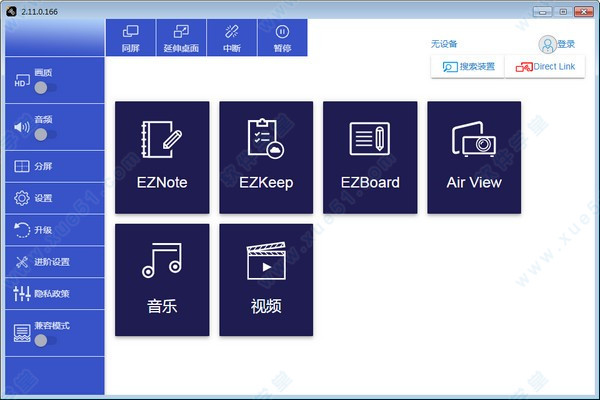
适用平台
1、手机/平板/PC 图片,音乐,视频分享。
2、优酷视频,某管,搜狐视频等在线视频分享。
3、office/PDF/Mac OS Page分享。
4、支持DLNA,EZCast电脑版包括腾讯视频,搜狐视频,PPTV等的DLNA分享。
5、Miracast支持。
ps:只是说有这些版本,今天小编带来的是windows的版本的。

EZCast使用教程
1、确保电脑 WiFi 连接上分享器。
2、软件初始界面点击右上方“SEARCH DONGLE”。

3、在弹出的界面中选择连接当前研讨室的分享器。

4、在软件初始界面点击左上方的“Mirror”。

5、在弹出的界面中选择“Mirror”或“Extend”即可实现同屏。

常见问题
1、如何在电视上播放电脑的音频输出和视频?由于视频解码在加密狗上,镜像时无法分离音频和视频。
2、为什么字幕显示不正确?您可能对字幕使用了错误的编码。请将加密狗的语言设置切换为与您的电脑相同,或使用Uni code字幕。
3、为什么EZCast Pro应用程序没有安装在Windows7入门版上?Windows7 starter版本不包含VGA驱动程序,因此与应用程序不兼容。
4、如何使用Windows连接上软件?请在Windows中从这款软件连接到Wi-Fi网络并执行应用程序。单击窗口右上角的“SEARCH DONGLE”连接到所需的设备。连接成功后,连接的设备的名称将显示在“搜索狗”的上方,然后您就可以开始使用应用程序中的功能了。如果与设备的连接不成功,则显示“设备未连接”。
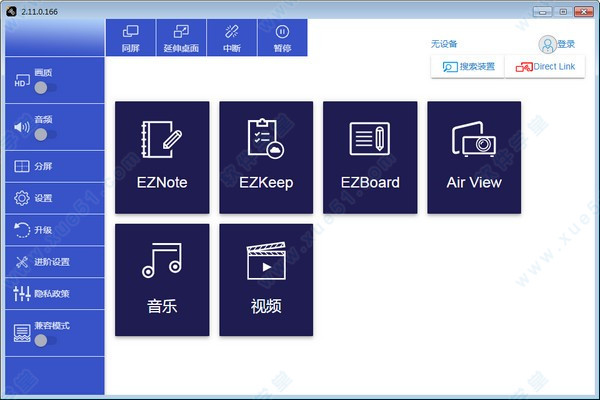





0条评论